'>
Pokud chcete ve svém počítači se systémem Windows používat klávesnici CORSAIR, měli byste si stáhnout a nainstalovat Ovladač klávesnice CORSAIR pro Windows. A tento příspěvek vám ukáže, jak stáhnout a nainstalovat ovladač pro klávesnici CORSAIR ve Windows.
Ovladač klávesnice CORSAIR můžete aktualizovat dvěma způsoby:
- Stáhněte a nainstalujte ovladač klávesnice CORSAIR ručně
- Automaticky si stáhněte a nainstalujte ovladač klávesnice CORSAIR
Metoda 1: Ruční stažení a instalace ovladače klávesnice CORSAIR
CORSAIR poskytuje ovladač pro své produkty, včetně myši a klávesnice CORSAIR, takže si můžete stáhnout ovladač, který potřebujete, z CORSAIR a ručně jej nainstalovat do svého počítače.
Poznámka: Před spuštěním byste měli znát operační systém běžící na vašem počítači (například Windows 10 64 bit).
Musíte udělat následující:
- Přejít na Stránka podpory CORSAIR .
- Filtrovat klávesnice kliknutím na kategorii nebo zadáním názvu klávesnice vyhledejte.

- Najděte klávesnici, kterou používáte, a klikněte na ikonu stažení knoflík vedle něj stáhněte ovladač.
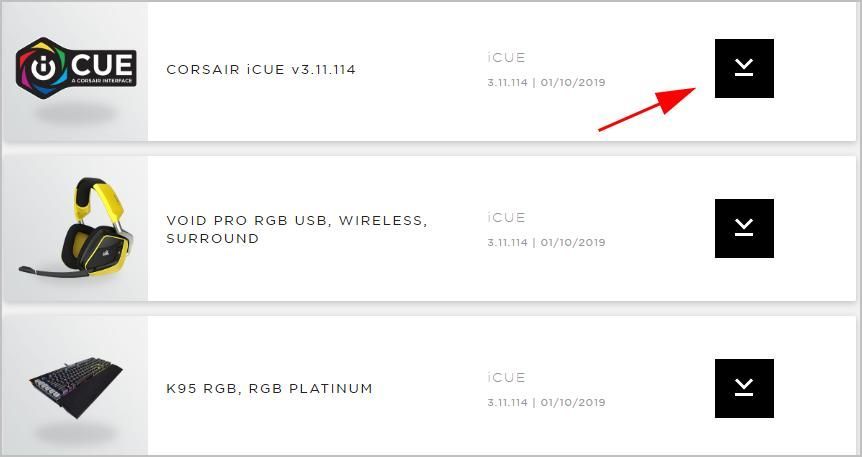
- Spusťte stažený soubor a postupujte podle pokynů na obrazovce.
Váš počítač by nyní měl být schopen komunikovat s klávesnicí a mělo by to fungovat dobře.
Metoda 2: Automatické stažení a instalace ovladače klávesnice CORSAIR
Pokud na aktualizaci nemáte čas, trpělivost nebo počítačové dovednosti Ovladač klávesnice CORSAIR ručně, můžete to udělat automaticky pomocí Driver easy .
Driver Easy automaticky rozpozná váš systém a najde pro něj správné ovladače. Nemusíte přesně vědět, jaký systém ve vašem počítači běží, nemusíte riskovat stahování a instalaci nesprávného ovladače a nemusíte se bát, že při instalaci uděláte chybu.
Ovladače můžete automaticky aktualizovat pomocí VOLNÝ, UVOLNIT nebo Pro verze Driver Easy. Ale s verzí Pro to trvá jen 2 kliknutí:
- Stažení a nainstalujte Driver Easy.
- Spusťte Driver Easy a klikněte na Skenovat nyní knoflík. Driver Easy poté prohledá váš počítač a zjistí případné problémové ovladače.
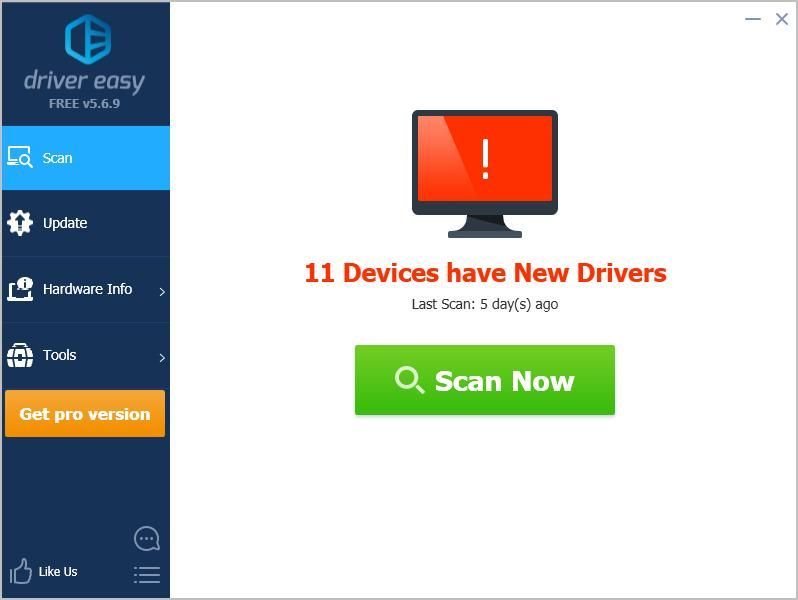
- Klepněte na Pro verze automaticky stahovat a instalovat správnou verzi všech ovladačů, které ve vašem systému chybí nebo jsou zastaralé (k tomu je potřeba Pro verze - po kliknutí se zobrazí výzva k upgradu Aktualizovat vše ).
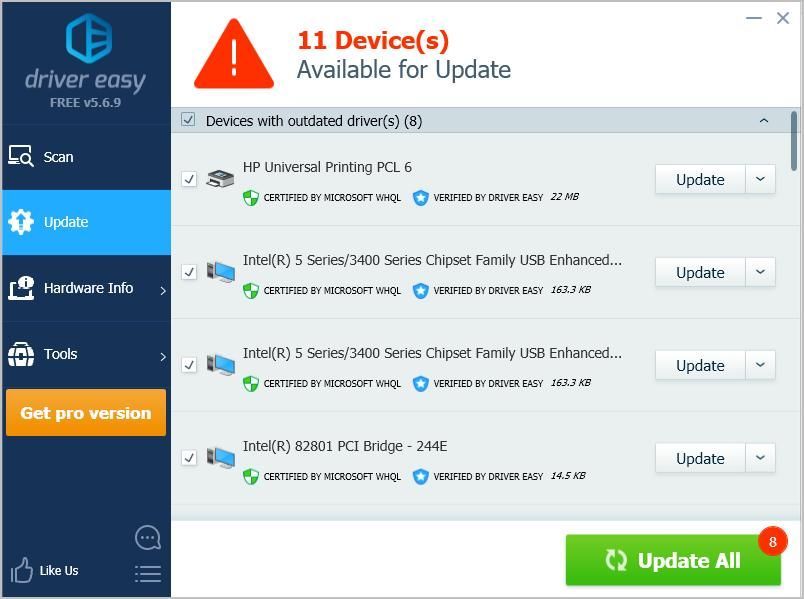

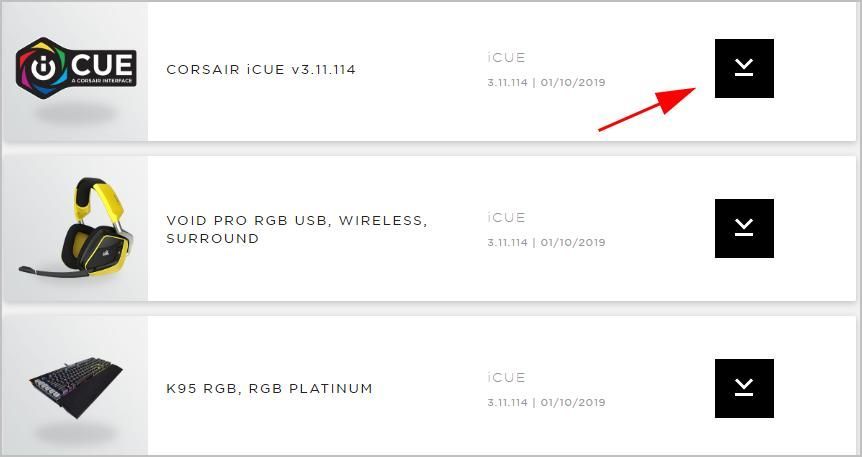
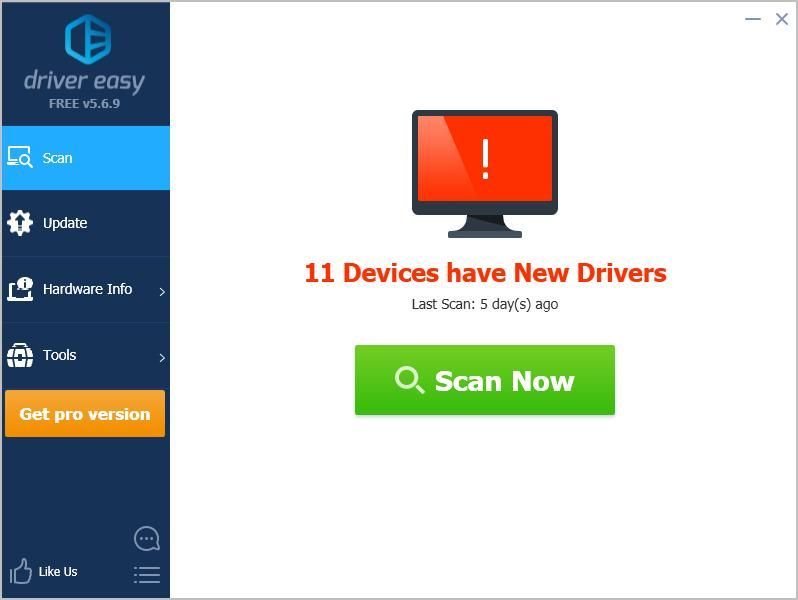

![[VYŘEŠENO] After Effects havaruje na počítači se systémem Windows](https://letmeknow.ch/img/knowledge/32/after-effects-crashes-windows-pc.jpg)




![[VYŘEŠENO] COD: Modern Warfare neustále padá](https://letmeknow.ch/img/knowledge/59/cod-modern-warfare-keeps-crashing.jpg)